Windows 11 メモリチェックツールの使い方とエラー時の対処法
最終更新日
Windows11の動作が不安定、勝手に再起動する、ブルースクリーンが頻発する場合は「メモリ(RAM)」が原因であることも多いです。この場合は、標準搭載の簡単にできる「Windows メモリ診断」ツール(この記事内では 「メモリチェック」 として説明)を実行して、メモリに異常が発生していないか確認すれば、不具合の原因を特定しやすくなります。 このページでは、Windows11標準搭載のメモリチェックツールの使い方と、エラーが出た時の対処法を紹介しています。
メモリチェックが必要な状況
スポンサーリンク
PCが突然再起動する
何の前触れもなくPCが勝手に再起動する場合、メモリの読み書きエラーが原因でシステムがクラッシュしている可能性があります。突然再起動すれば、保存操作をしていない作業中のデータは消えてしまうので、早めにメモリチェックで確認することが必要です。アプリが強制終了する
特定のアプリやゲームが突然落ちる、エラーメッセージもなく終了する、といった現象もメモリが不具合の原因のひとつです。とくにメモリを多く使うアプリ画像や動画編集、3Dゲームなどで強制終了が多い場合は、メモリの異常が関係している可能性があるのでメモリチェックでの確認も必要です。ブルースクリーンが頻繁に発生
ブルースクリーンが頻繁に発生される場合、ハードウェア、特にメモリに異常がある可能性があります。イベントビューアーでシステムのログを確認して、エラーメッセージに「MEMORY_MANAGEMENT」や「IRQL_NOT_LESS_OR_EQUAL」などが含まれている場合は、メモリチェックを実行して確認する必要があります。動作が不安定でフリーズする
マウスカーソルが動かない、操作が固まるなど、PCの動作が不安定な状態が続く場合も、メモリに問題がある可能性があります。アプリやドライバの影響も考えられますが、物理的なメモリの劣化や故障が原因の可能性もあるのでメモリチェックの確認も必要です。Windows11メモリチェックツールの使い方
スポンサーリンク
メモリチェックの実行手順
1. スタートメニューの検索ボックスに「メモリ診断」と入力して、アイコンが表示されたら「管理者として実行」をクリックします。
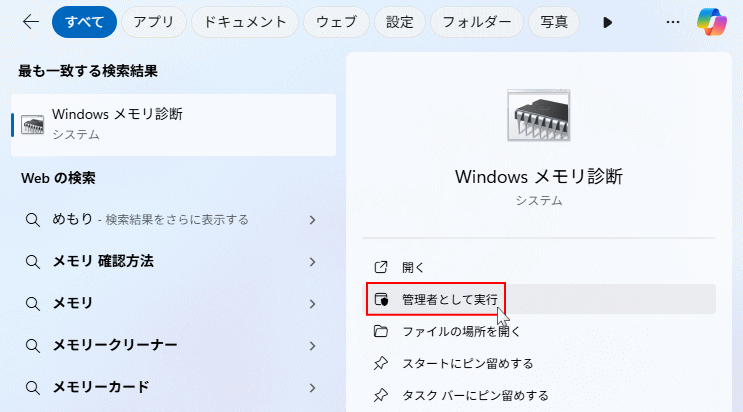 2.「コンピューターにメモリの問題があるか確認します」と表示さたら、「今すぐ実行する」か「次回の起動時に実行」の都合の良い方をクリックします。
2.「コンピューターにメモリの問題があるか確認します」と表示さたら、「今すぐ実行する」か「次回の起動時に実行」の都合の良い方をクリックします。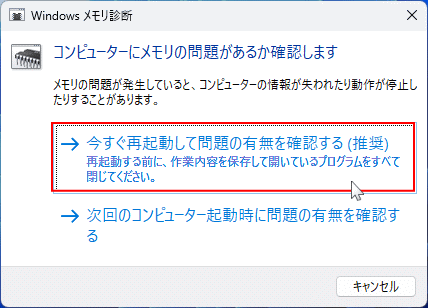 3. メモリチェックが開始されたら、そのままの状態で待ちます。メモリの容量や状況により何時間とか、かなり時間がかかることがあります。
3. メモリチェックが開始されたら、そのままの状態で待ちます。メモリの容量や状況により何時間とか、かなり時間がかかることがあります。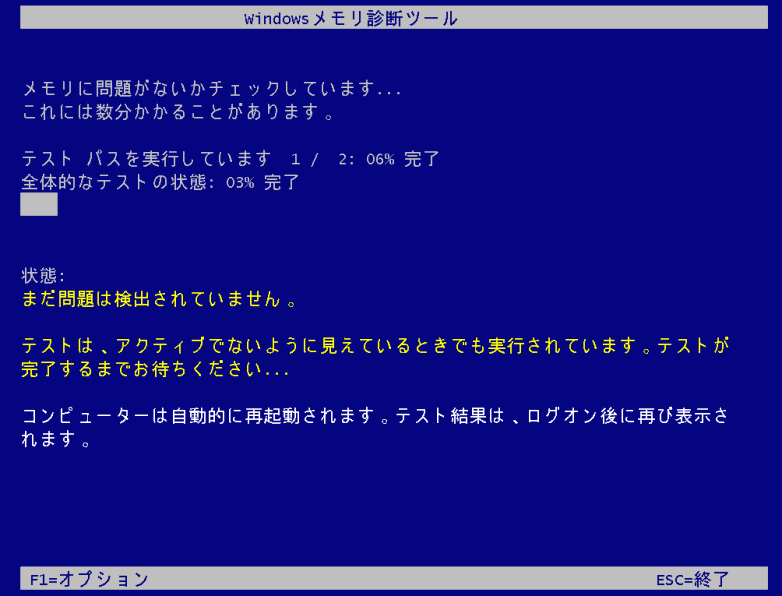
メモリチェックのオプション設定がしたい場合は実行中でも、「F10」キーを押せば設定できます。設定の詳細は、下記の「メモリチェックのオプションの説明」をご覧ください。 4. メモリチェックが完了したら自動で再起動して、サインイン後に通知で診断結果が表示されます。
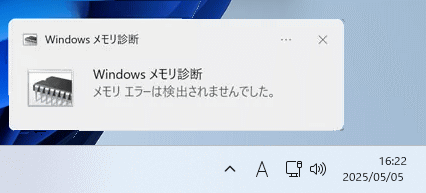
通知を見逃しても、このページのメモリチェック結果の確認方法でチェックできます。
メモリチェックのオプションの説明
オプションを設定しなくても、メモリチェックには影響ありません。厳格なチェックが必要な場合は、以下のオプションの内容を見て設定してください。
メモリチェックのオプションの開き方
メモリチェックの画面が表示されたら「F1」キーを押します。メモリチェックが既に実行していても問題ありません。
メモリチェックオプション操作の説明
■オプション設定の操作方法
オプション設定の操作は、下記のキーボード操作で行います。マウスは使用できません- 「Tab」キーを押すと、オプションの項目へ移動
- 「▼ ▲」キーで項目にある設定を選択
■オプション設定を取り消す
オプション設定を取り消す、またはオプション設定をしないで、メモリチェックに戻り実行する場合は「Esc」キーを押します。
■オプションを適用してメモリチェックを実行
オプションを設定を適用して、メモリチェックを実行するには「F10」キーを押します。
オプション設定の内容の説明
オプションの設定は「テスト ミックス」「キャッシュ」「パス カウント」があります。ここでは、それぞれのオペレーション項目の説明をしています。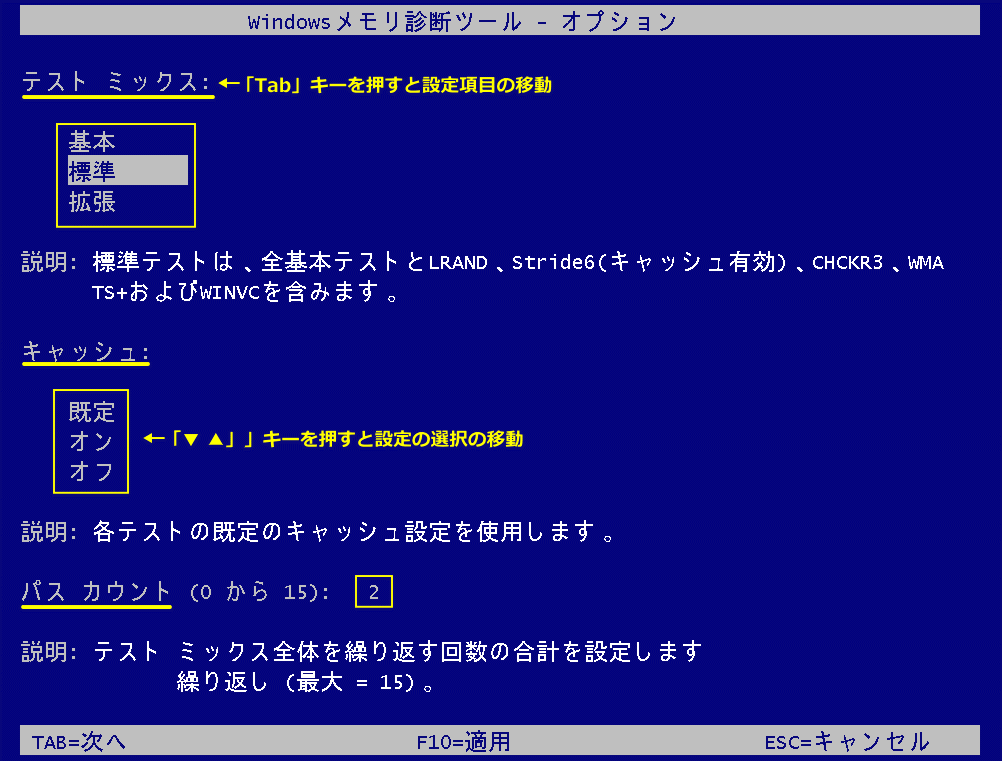
■ テスト ミックス
テスト ミックスは、どれだけ深くメモリの問題をチェックするかを設定します。- 基本:簡易的なテストで、PCを再起動して数分以内で終わることが多いです。一般的なメモリエラー(読み取り・書き込みの不具合)がないかをざっくりをした確認がしたいときに使います。
- 標準:「基本」よりも多くの検査を行う中間レベルのテストです。初期設定な「標準」です。標準設定は、複数の検査パターンを組み合わせており、通常のトラブル(ブルースクリーンやフリーズ)の原因を探るのに適しています。
- 拡張:かなり時間がかかる分、更に詳しくメモリの状態を調べます。すべての検査項目を使用し、メモリチップの隅々までテストします。ただし、数時間〜数十時間かかることもあります。
- 問題が頻繁に発生していないなら簡易チェックの「基本」
- 不安定な動作が気になったり、突然再起動やブルースクリーンなどが何回か発生している場合は既定値の「標準」
- 通常の診断で異常が見つからなかったけど、まだ突然再起動やブルースクリーン、フリーズなど症状がある場合は「拡張」
■ キャッシュ
キャッシュは、CPUのキャッシュを使ってメモリをテストするかどうかを選ぶものです。キャッシュとは、CPUがメモリへアクセスする際の高速な一時領域のことです。- 既定:通常の設定です。Windows側が最適と判断した方法でキャッシュを使用します。特別な理由がない限り、このままで問題ありません。
- オン:CPUのキャッシュを有効にしてテストを実行します。テストのスピードが速くなるけど、キャッシュの影響で微細な不具合を見逃される可能性があります。
- オフ:CPUキャッシュを無効にして、メモリにアクセスして直接テストを行います。診断時間は長くかかりますが、より正確にエラーを検出できる場合があります。
「既定」でも問題ありません。より正確に調べたい場合は「オフ」、時間を短縮したい場合は「オン」に設定します。
■ パス カウント
パス カウントは、メモリチェックを何回繰り返すかという設定です。たとえば「既定値:2」なら、同じテストを2回連続で行います。- 既定値「2」:標準的なチェックを2回行うことで、よりメモリエラーを検出しやすくなります。
- 数字を増やすメリット:再現しにくい不安定なエラーを検出しやすくなり、メモリの異常をより確実に検出できるようになります。
- 数字を増やすデメリット:「パス」数が多いほどテスト完了まで、何時間~何十時間もかかることがあるます。
パス カウント設定は「▼ ▲」キーで数字の表示に移動して直接数字を入力します。
通常は「2」で十分です。深刻な問題が出ている場合や、不定期にPCがシャットダウンする場合は「4〜6」くらいにする。15など最高設定数は、長時間放置できる場合以外は非推奨です。
メモリチェック結果の確認方法
メモリチェックの検査結果はイベントビューアーのログで確認できます。 1. スタートボタンを右クリックしたメニューの「イベントビューアー」をクリックします。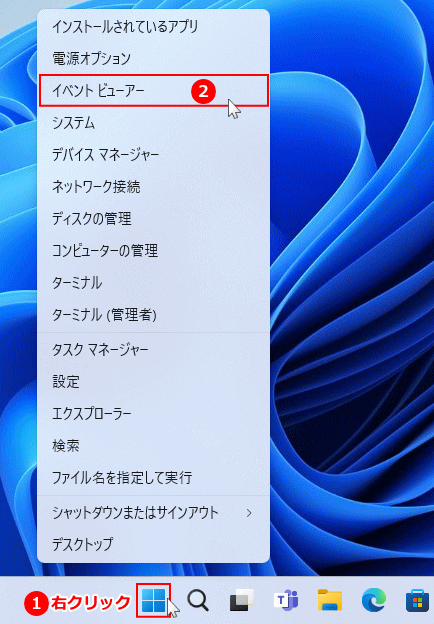 2. イベントビューアーが表示されたら「Windows ログ」の「〉」展開アイコンをクリックして、「システム」を選択します。
2. イベントビューアーが表示されたら「Windows ログ」の「〉」展開アイコンをクリックして、「システム」を選択します。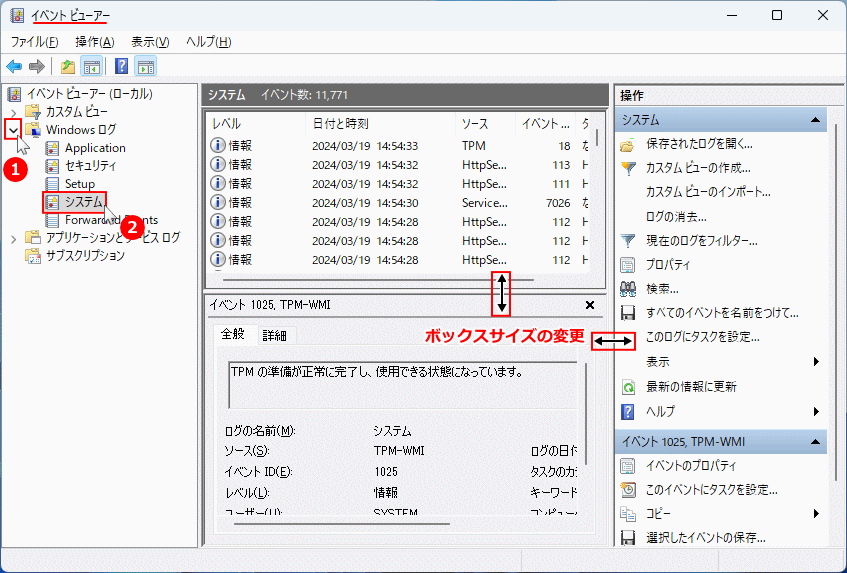
メモリチェックでエラーが検出されなかった場合のログ
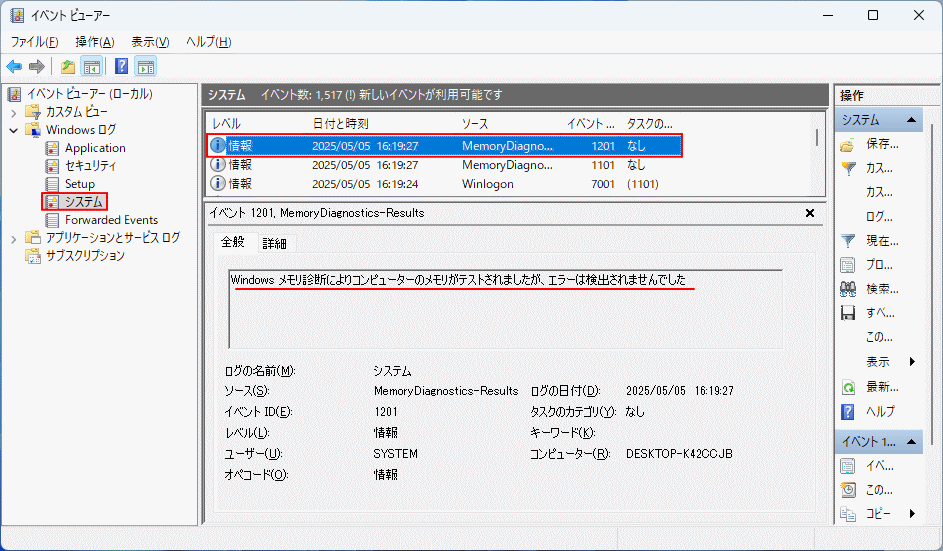
- イベント ID:1201
- ソース:MemoryDiagnostics-Results
- メッセージ:Windows メモリチェックによりコンビューターのメモリがテストされましたが、エラーは検出されませんでした
Windows11 イベントビューアーの見方と主なエラーの確認方法 メモリに問題が検出されなかったけど突然再起動する場合は、下記のページを参考にしてください。
Windows11 勝手に再起動する原因と対処方法
メモリチェックでエラーが検出された場合のログ
メモリチェックの結果がイベントビューアーの下記のメッセージが表示されている場合は、メモリに物理的な問題が検出された可能性があります。- イベント ID:1202
- ソース:MemoryDiagnostics-Results
- テスト ミックス:拡張
- キャッシュ:既定
- パス カウント:4
再度メモリチェックを実行しても、エラーが検出されるようなら、メモリの抜き差しや清掃で復旧できるか、最悪の場合メモリ交換またはマザーボードの交換などが必要になる場合があります。
その他メモリチェック関連のイベントログ
| ソース | イベントID | 概要 |
|---|---|---|
| 1101 | MemoryDiagnostics-Results | メモリチェックテストの開始に関する情報 |
| 1102 | MemoryDiagnostics-Results | メモリチェックテストが正常に完了した |
| 1200 | MemoryDiagnostics-Results | メモリチェックがスケジュールされた、または開始された |
メモリチェックでエラーが出たときの対処法
もし診断結果でエラーが表示された場合、パソコンのケースを開けたりメモリの脱着作業に抵抗がないなら、以下のような対応方法があります。注意事項:
作業前に必ず電源を切り、コンセントも抜いた状態で行ってください。また、静電気を防ぐために手袋の着用も推奨されます。
パソコン内部を触るのが不安な場合、あるいは初めて内部を見るという方は、パソコンに詳しい知人に相談するか、サポート専門店や購入店に問い合わせてください。
1. メモリの抜き差しや清浄してみる
メモリを一度取り外し、同じ場所にしっかり差し直すだけでも、不具合が解消することがあります。ホコリや酸化皮膜による接触不良、静電気などが原因で不具合が出る場合も少なくありません。- ノートパソコンの場合は、裏面に「メモリカバー」がある機種であれば、カバーを外してメモリスロットにアクセスできます。「メモリカバー」がない機種では、パソコン本体の裏面カバー全体を開ける必要があります。
画像は「メモリカバー」がないタイプです。

- デスクトップパソコンの場合は、ケースのサイドパネルを外して、メモリスロットにアクセスできます。

2. メモリを1枚ずつ取り外して原因を特定
メモリが複数装着されている場合は、1枚ずつ抜いて動作を確認することで、故障しているメモリを特定できます。- 1つのメモリを抜いた状態で電源を入れ起動し、メモリチェックを実行します。
- もし、診断でエラーが出なければ、抜いたメモリが不具合の原因と考えられます。
- もう一つの原因特定方法は、メモリスロットが空いていればそこにメモリを接続してエラーを確認し、問題なければマザーボードの不具合の可能性があります。
マザーボードが原因でメモリエラーの可能性
すべてのメモリがメモリチェックでエラー、メモリスロットを変えてたらエラーが検出されない場合は、マザーボードの故障が考えられます。
3. 新しいメモリへの交換を検討
もし特定のメモリで繰り返しエラーが出るようであれば、そのメモリの故障が疑われます。この場合は、同じ規格のメモリに交換することで問題を解消できます。 最近では、家電量販店で取り扱っているメモリでも対応していることが多く、ノートパソコンでもメモリ交換できるモデルは多くあります。ネット通販で型番を検索しで購入することもできます。メモリの規格や対応容量が分からない場合は、「PCの型番(例:ASUS Vivobook 16 X1607)」などで、ネット検索して対応メモリを確認します。
スポンサーリンク

